如何加密文件夹:全面指南与常见问题解决方法
在数字化时代,保护我们的数据安全变得越来越重要。加密文件夹是一种非常实用的工具,它能帮助我们有效防止敏感信息泄露。今天我将从什么是文件夹加密、它的意义和应用场景以及常见的加密方法这几个方面来详细聊聊这个话题。
什么是文件夹加密
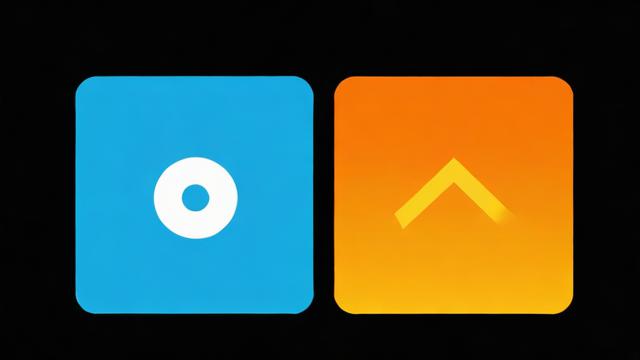
文件夹加密其实就是一个把文件夹里的内容变成别人看不懂的形式的过程。想象一下,你有一堆重要的私人照片或者公司的机密文档,如果不小心被别人拿到了怎么办?这时候如果这些文件是加密过的,即使别人拿到了也看不到里面的内容。加密技术通过特定算法将原始数据转换成一种只有拥有正确密钥的人才能解开的形式,从而保证了数据的安全。
对我来说,加密就像是给我的数字世界加了一把锁。无论是存储在本地硬盘还是云端的数据,加密都可以让我更安心。而且这种技术并不复杂,很多操作系统和第三方软件都提供了简单易用的加密功能。
文件夹加密的意义与应用场景
文件夹加密的意义在于它能为用户提供一个额外的安全层。无论是个人用户还是企业用户,都有可能需要处理一些敏感信息。比如个人可能会有银行账单、健康记录等私密文件,而企业则会有客户资料、财务报表等商业机密。通过加密文件夹,可以确保这些信息不会轻易被未授权的人访问。
在实际应用中,加密文件夹非常适合用来保护那些一旦泄露就会带来麻烦的数据。例如,如果你是一个自由职业者,你的电脑里可能存着客户的合同和设计方案,这些都属于高价值的信息。又或者你是学生,考试前整理的复习资料也需要好好保管。无论哪种情况,加密文件夹都能提供必要的安全保障。
常见的加密方法概述
说到加密方法,其实有很多种选择。最常见的是对称加密和非对称加密这两种方式。对称加密使用同一个密钥进行加密和解密,这种方法速度比较快,适合处理大量数据。而非对称加密则使用一对密钥,一个是公钥用于加密,另一个是私钥用于解密,这种方式更加安全但速度稍慢。
除了这两大类,还有一些具体的加密算法和技术,比如AES(高级加密标准)、RSA(非对称加密算法)等。每种方法都有自己的特点和适用场景。对于普通用户来说,通常不需要深入了解这些技术细节,因为大多数加密软件都会自动为我们选择合适的算法。不过了解这些基本概念,可以帮助我们在选择加密工具时做出更明智的决定。
总之,加密文件夹是保护数据安全的重要手段。无论是为了保护个人隐私还是维护商业机密,了解并正确使用加密技术都是非常有必要的。
加密文件夹不仅能保护我们的隐私,还能让数据更加安全。在上一章中我们聊了加密的基本概念和重要性,今天我来具体讲讲如何利用Windows系统自带的功能来加密文件夹。这种方法简单易用,不需要额外安装任何软件。
使用Windows内置的EFS(加密文件系统)加密文件夹
Windows操作系统其实已经为我们准备了一个非常方便的工具——EFS(加密文件系统)。它允许用户直接通过文件属性设置对文件或文件夹进行加密。这种方式特别适合那些不想折腾第三方软件的朋友,因为它完全集成在系统中,操作起来也非常直观。
对我来说,使用EFS加密文件夹就像是给我的文件加了一把看不见的锁。一旦加密完成,只有我这个账户可以访问这些文件夹,其他任何人即使拿到了我的电脑也无法查看里面的内容。而且不用担心复杂配置,整个过程只需要几步简单的操作就能搞定。
步骤详解:通过属性设置实现文件夹加密

接下来我来详细说说具体的操作步骤。首先右键点击你想要加密的文件夹,在弹出的菜单中选择“属性”。然后切换到“常规”选项卡,找到下方的“高级”按钮并点击进入。在这里你会看到一个选项叫做“加密内容以便保护数据”,勾选它后点击确定即可。
需要注意的是,加密完成后记得测试一下是否生效。你可以尝试用另一个用户账户登录电脑,看看能不能打开这个文件夹。如果显示无法访问或者提示需要权限,那就说明加密成功啦。整个过程简单快捷,几乎不会占用太多时间。
此外,如果你经常需要加密多个文件夹,可以考虑将这些文件夹统一放到一个大文件夹里再进行加密。这样既能节省时间,也能保持桌面整洁有序。
注意事项与局限性分析
虽然EFS功能强大且方便,但也有几点需要注意。首先是兼容性问题,加密后的文件夹在不同版本的Windows之间可能会出现不兼容的情况。比如你在Windows 10专业版上加密的文件夹,可能无法在家庭版或其他较低版本的系统中正常解密。
其次就是密码管理的问题。如果你更换了用户账户的密码,记得及时更新相关设置,否则可能导致无法访问加密文件夹。另外,如果你的电脑加入了某个域环境,那么加密文件夹的密钥可能会受到域策略的影响,这也是需要提前了解的地方。
总的来说,使用Windows自带的EFS功能加密文件夹是一种既高效又省心的方法。只要注意一些小细节,就能轻松保护好自己的数据。
上一章我们介绍了Windows系统自带的EFS功能,它确实方便快捷。但有时候,我们需要更强大的功能或者更高的安全性,这时候第三方加密软件就派上用场了。今天我就来聊聊如何通过第三方软件来加密文件夹,让我们的数据更加安全。
常见第三方加密软件推荐
说到第三方加密软件,市面上的选择可真是太多了。不过在我看来,选择一款靠谱的软件才是关键。像 VeraCrypt、AxCrypt 和 7-Zip 这些工具都是非常不错的选择。它们不仅提供了强大的加密功能,而且大多数都是免费或者开源的,这让我们在使用时更加放心。
VeraCrypt 是一个广受好评的工具,它可以创建加密的虚拟磁盘,也可以对整个分区或硬盘进行加密。而 AxCrypt 则更适合日常使用,它的操作非常简单,只需几步就能完成文件夹的加密。至于 7-Zip,虽然主要是一款压缩软件,但它同样支持加密功能,尤其是结合 AES-256 加密算法后,效果也非常出色。这些软件各有特点,大家可以根据自己的需求来挑选。
如何选择合适的第三方加密工具
既然有这么多软件可以选择,那么到底该怎么挑呢?其实我的建议是根据实际需求来决定。如果你需要加密的是重要文档,并且希望随时随地都能访问,那么像 AxCrypt 这样的轻量级工具可能更适合你。它不仅加密速度快,还支持云同步,让你的数据无论在哪都能保持安全。

但如果你的需求更高一些,比如需要对整个硬盘或者多个大文件夹进行加密,那 VeraCrypt 就是一个更好的选择了。它不仅可以创建隐藏的加密卷,还能保护隐私不让别人知道你加密了哪些内容。当然,这种级别的功能可能稍微复杂一点,但对于真正重视数据安全的人来说,这点学习成本还是值得的。
另外,别忘了考虑跨平台的问题。如果你经常在 Windows、Mac 或 Linux 系统之间切换,那就得确保所选的软件能够兼容所有这些环境。例如,7-Zip 就是一个很好的例子,它几乎可以在任何操作系统上运行,这让数据交换变得更加灵活。
使用AxCrypt等具体软件进行文件夹加密的教程
接下来我以 AxCrypt 为例,详细说说如何使用第三方软件来加密文件夹。首先你需要从官网下载并安装 AxCrypt 软件,安装过程非常简单,跟着提示一步步操作就行。安装完成后打开软件,注册一个免费账户(如果需要的话),然后就可以开始加密了。
要加密某个文件夹,只需要右键点击目标文件夹,在弹出的菜单中选择“AxCrypt -> Encrypt”。这时软件会自动将文件夹中的所有内容都加密,并生成一个新的加密文件。整个过程不需要手动输入太多信息,非常直观。如果你想要解密这个文件夹,只需再次右键点击加密后的文件,选择“AxCrypt -> Decrypt”即可恢复原样。
值得一提的是,AxCrypt 还提供了一个“Secure Delete”的功能,可以彻底删除原始未加密文件,避免留下任何痕迹。这对于那些特别敏感的数据来说非常重要,因为它能防止其他人通过恢复工具找到旧文件。
总的来说,第三方加密软件为我们的数据安全提供了更多可能性。无论是简单的文件夹加密还是复杂的全盘加密,都可以通过这些工具轻松实现。只要选对了软件,并按照正确的方式操作,我们的隐私和数据就能得到更好的保护。
在前面的章节中,我们了解了如何使用Windows自带功能和第三方软件来加密文件夹。但加密只是第一步,为了确保数据真正安全,还需要掌握一些重要的安全策略和技巧。这一章我会重点分享几个关键点,包括设置强密码的方法、定期更新加密密钥的意义以及防止数据丢失的备份策略。
设置强密码的原则与方法
说到加密,很多人可能觉得只要把文件夹锁起来就万事大吉了。但实际上,密码强度直接决定了你的数据是否真的安全。如果密码过于简单,即使用了再高级的加密工具也形同虚设。所以,我建议大家一定要设置一个足够强大的密码。
首先,密码长度至少要有12个字符以上,最好包含大小写字母、数字和特殊符号的组合。这样不仅增加了破解难度,还让攻击者难以猜测到你的密码模式。另外,避免使用生日、电话号码或者常见的单词作为密码内容,这些信息很容易被别人猜到。如果你担心记不住复杂的密码,可以考虑使用密码管理器来帮你存储和生成高强度密码。这种方法既方便又安全。
从另一个角度来看,密码不仅仅是保护数据的一道屏障,它更像是你与黑客之间的博弈。如果你的密码设计得当,就能有效降低被攻破的风险。比如,你可以用一句话的首字母加上一些随机符号组成密码,这种方式既容易记忆又能满足复杂性要求。
定期更新加密密钥的重要性
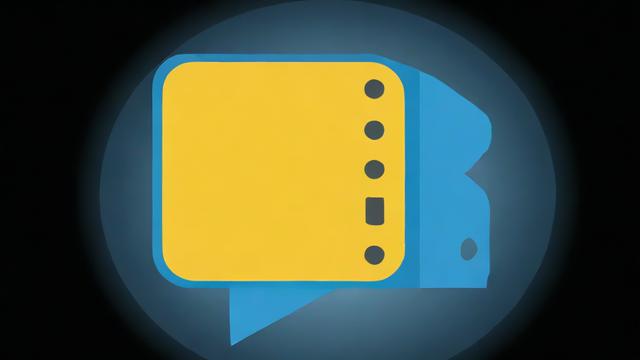
除了设置强密码,我还想提醒大家不要忽略定期更换加密密钥这件事。虽然听起来有点麻烦,但这一步其实非常重要。随着时间推移,技术也在不断进步,以前看似牢不可破的加密方式可能会逐渐变得脆弱。通过定期更换密钥,可以有效减少潜在风险。
举个例子,假设某天你的设备不幸感染了恶意软件,而这个软件偷偷记录下了你的加密密钥。如果你一直使用同一个密钥,那么所有历史数据都有可能被窃取。但如果养成了定期更换密钥的习惯,即使有部分数据泄露,损失也会被控制在一个较小范围内。此外,定期更新还能帮助你重新评估哪些数据需要更高层次的保护,从而优化整体安全策略。
站在实际操作的角度,你可以根据数据的重要程度设定不同的更换周期。对于特别敏感的信息,每3到6个月更换一次密钥是比较合理的;而对于普通文件夹,则可以根据实际情况适当延长更换频率。总之,这一步虽然看似繁琐,但却能显著提升数据安全性。
防止数据丢失的备份策略
最后一点,也是最容易被忽视的一点,那就是备份。很多用户在加密文件夹时只关注如何加锁,却忘了考虑万一密码丢失或者硬盘损坏怎么办。为了避免这种情况发生,建立一套完善的备份机制至关重要。
我的建议是采用“3-2-1”备份原则:保留三份数据副本,存放在两种不同类型的存储介质上,并且其中一份必须放在异地。比如,你可以将重要文件夹同时保存在本地硬盘、外部移动硬盘以及云端存储服务中。这样即使某个地方出现问题,还有其他地方可以恢复数据。
除此之外,记得在每次完成加密后立即进行一次备份。因为新添加或修改的数据如果没有及时保存,一旦出错就会导致无法挽回的损失。而且,在选择云存储服务商时也要注意其安全性,确保它们支持端到端加密功能,这样才能更好地保护你的隐私。
总结一下,加密文件夹不仅仅是简单地加一道锁,还需要结合强密码、定期更换密钥以及完善的备份策略才能真正实现全面保护。希望这些小技巧能够帮助你在日常生活中更加安心地管理自己的数据。
在前面几章中,我们详细探讨了文件夹加密的方法和安全策略。但在实际操作过程中,总会遇到一些棘手的问题。这一章我会分享几个常见的加密难题以及对应的解决方法,帮助你更顺利地使用加密功能。
加密后无法访问文件夹的处理方式
有时候,当我们完成文件夹加密后,可能会发现无法正常打开文件夹。这种情况可能是由于设置错误或者系统兼容性问题引起的。别担心,我们可以从以下几个方面入手来解决问题。
首先,检查一下加密时使用的密码是否输入正确。很多人以为自己记得很清楚,但其实可能不小心多敲了一个空格或者大小写搞错了。如果确认密码无误,可以尝试重新启动电脑。有时候系统缓存或临时故障会导致文件夹暂时无法访问,重启之后问题就会自动消失。另外,如果你使用的是Windows自带的EFS加密功能,确保当前登录账户具有管理员权限,否则也可能导致无法访问的情况。
换个角度来说,如果以上方法都没有效果,不妨查看一下文件夹属性中的“高级属性”设置。有时候加密选项可能没有正确应用到整个文件夹及其子文件夹,这就需要手动重新勾选加密选项,并选择“将加密应用于该文件夹、子文件夹和文件”。这样可以确保所有内容都被正确加密。
忘记密码后的恢复手段
忘记密码是很多人最害怕发生的事情之一,毕竟一旦丢失密码,就意味着数据可能再也无法恢复。不过别太紧张,这里有一些应对措施可以帮助你尽量减少损失。
首先,如果你使用的是第三方加密软件,大多数工具都会提供一种“主密钥”或“恢复密钥”的功能。这个密钥通常是在初次设置时生成的,建议大家把它保存在一个安全的地方,比如打印出来锁进保险箱或者存储在专门的密码管理器中。如果真的忘记了密码,可以通过主密钥来解锁文件夹。
其次,对于Windows系统的EFS加密,微软提供了“数据恢复代理”机制。这意味着即使普通用户忘记了密码,管理员账户仍然可以通过特定工具恢复数据。当然,这一步需要一定的技术知识,如果你不确定如何操作,最好联系专业人士协助解决。无论如何,记住一点:提前做好备份永远是最稳妥的办法。
兼容性问题及跨平台使用建议
最后,我们来看看加密文件夹在不同设备或操作系统之间的兼容性问题。很多时候,你会发现某个加密工具在一台电脑上很好用,但换到另一台设备却出现各种异常。这是因为不同平台对加密算法的支持程度有所不同。
如果你经常需要在Windows、Mac或者Linux之间切换,我建议选择那些支持多种操作系统的加密工具。例如 VeraCrypt 就是一个不错的选择,它不仅免费开源,而且能在多个平台上运行。此外,在传输加密文件夹时,尽量使用通用格式的存储介质,比如NTFS格式的硬盘,避免因为文件系统不兼容而导致读取失败。
从另一个角度来看,跨平台使用时还需要注意文件路径和编码方式的差异。某些特殊字符在Windows下可以正常使用,但在Mac或Linux中可能会引发错误。为了避免这类问题,尽量避免使用包含中文、空格或者其他复杂符号的文件名。
总结一下,加密文件夹虽然能够有效保护我们的隐私,但在实际使用过程中难免会遇到一些小麻烦。通过掌握正确的处理方法,我们可以轻松应对这些问题。希望这些技巧能让你更加从容地管理自己的加密数据。









